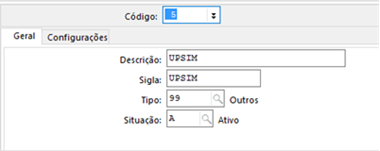Cadastro de Sistema Integrado no ERP Senior
Para que qualquer integração entre a plataforma e o ERP Senior seja ativada é necessário primeiro que o sistema integrado seja cadastrado no ERP Senior.
MÓDULO
Gestão Inteligente de Manutenção
PROCEDIMENTO CLIENTE
Para cadastrar o sistema integrado siga os passos abaixo:
-
Efetue login no ERP;
-
No menu principal clique “Cadastro”;
-
Clique em “Integrações”;
-
Clique em “Cadastro de Sistemas Integrados” (Código da Tela: F000SIS);
-
Tecle “F2”;
-
O ERP exibirá a busca de cadastros de sistemas integrados. Verifique se o sistema UPSIM já está cadastrado. Caso não exista nenhum sistema cadastrado o ERP exibirá a mensagem “Nenhum registro disponível para consulta”. Clique em “OK” e prossiga para o item 10;
-
Caso o sistema UPSIM esteja cadastrado, verifique se as informações estão corretas (Sigla: UPSIM, Tipo: 99 e Situação: A). Se as informações estiverem corretas não será necessário efetuar mais nenhuma operação;
-
Se as informações estiverem incorretas, clique duas vezes na linha do cadastro UPSIM. A tela de edição será exibida. Efetue as alterações necessárias e clique em alterar e prossiga para o item 10;
-
Caso o sistema UPSIM não esteja cadastrado, clique em cancelar e prossiga para o item 11;
-
No campo “Código” digite “0”;
-
Tecla “Tab”;
-
Insira a “Descrição” “UPSIM”;
-
Tecla “Tab”;
-
Insira a “Sigla” “UPSIM”;
-
Tecla “Tab”;
-
Insira “Tipo” “99”;
-
Tecla “Tab”;
-
Insira a “Situação” “A”;
-
Tecla “Tab”.
Tela de Cadastro de Sistemas Integrados no ERP Senior (Código da Tela: F000SIS)
Dúvidas
| Dúvida | Solução | Direito |
| É necessário contatar a equipe de suporte da Senior para esta operação? | Não. O usuário do ERP pode efetuar a operação sozinho. | - |
|
Esta documentação é válida para GO UP e ERP Full? |
Sim. O procedimento é o mesmo para ambos. | - |
|
É necessário reiniciar o servidor após efetuar o procedimento? |
Não. | - |